图片批量压缩工具批量压缩图片方法
时间:2022-10-18 14:54:59作者:极光下载站人气:9
最近一些小伙伴找到一款很好用的压缩工具,就是图片批量压缩工具,这款压缩工具可以将自己保存在电脑上中的图片文件夹添加进来对图片批量压缩,在使用这款软件时需要给压缩之后的图片文件选择一个保存路径,然后选择压缩后的图片的格式,并且你可以选择按比例压缩、或者限定最大宽度或者和最大高度来压缩,这款软件的特点就是可以将图片批量进行压缩,十分方便,操作起来也比较简单和快速,下方是关于如何使用图片批量压缩工具批量压缩图片的操作方法,不清楚的话可以和小编一起来看看具体是怎么操作的,希望可以帮助到大家。
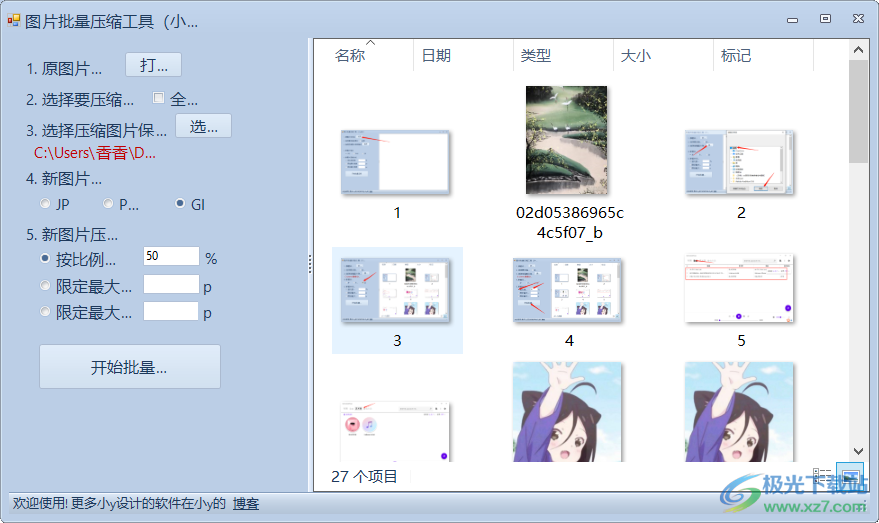
方法步骤
1.将软件打开之后,在【原图片文件夹】那里点击一下【打开】,之后会弹出一个文件窗口,在该窗口中选择图片保存的文件夹,将其选中添加。
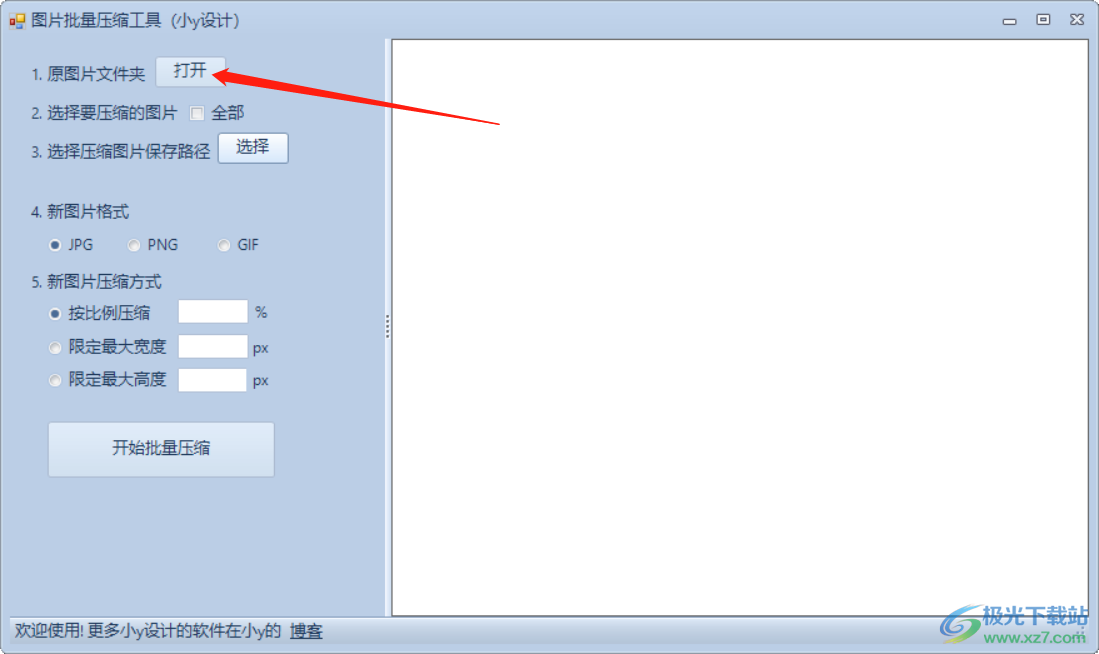
2.如果不是想要压缩全部的话,就不勾选【全部】,用鼠标将下方的【选择压缩图片保存路径】后面的选项点击打开,选择自己想要保存文件的路径。
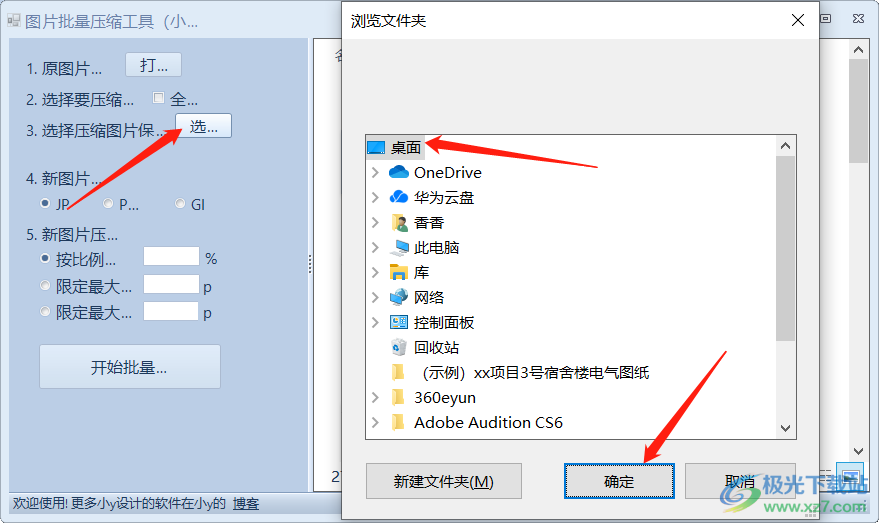
3.接着需要给压缩后的图片选择一个图片格式,你可以选择【jpg】【png】或者【gif】。
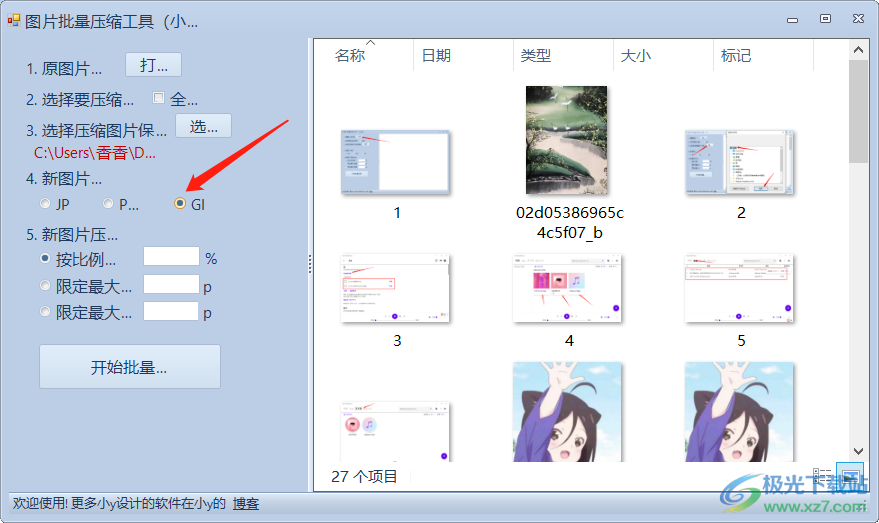
4.然后在【新图片压缩】下,勾选你想要压缩的方式,比如你可以按照比例来压缩,那么就需要在按比例压缩后面的框中输入比率参数,最后点击【开始批量压缩】即可压缩。
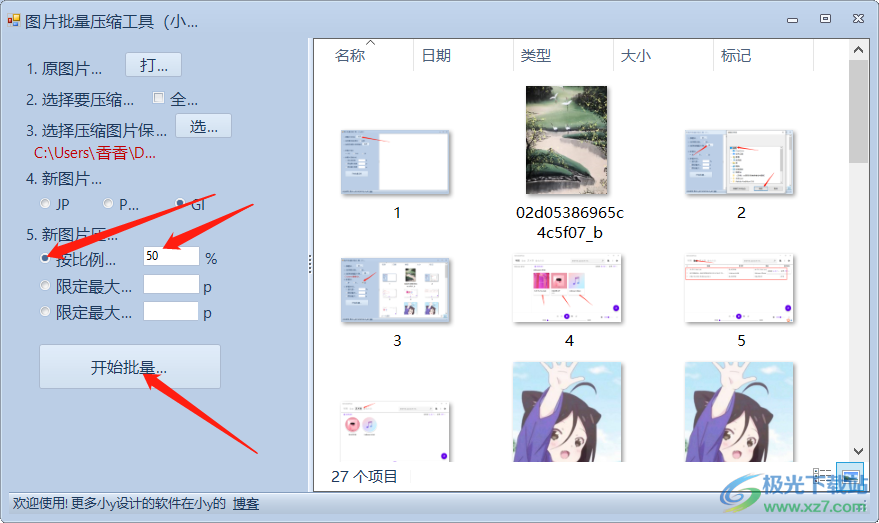
如果你需要将自己电脑中的图片批量压缩的话,可以选择使用图片批量压缩工具来操作,这款软件使用起来还是比较好用的,压缩的时候可以选择压缩后的图片的新格式,感兴趣的话可以试试。

大小:812.00 KB版本:v1.0 环境:WinAll, WinXP, Win7, Win10
- 进入下载
相关推荐
相关下载
热门阅览
- 1百度网盘分享密码暴力破解方法,怎么破解百度网盘加密链接
- 2keyshot6破解安装步骤-keyshot6破解安装教程
- 3apktool手机版使用教程-apktool使用方法
- 4mac版steam怎么设置中文 steam mac版设置中文教程
- 5抖音推荐怎么设置页面?抖音推荐界面重新设置教程
- 6电脑怎么开启VT 如何开启VT的详细教程!
- 7掌上英雄联盟怎么注销账号?掌上英雄联盟怎么退出登录
- 8rar文件怎么打开?如何打开rar格式文件
- 9掌上wegame怎么查别人战绩?掌上wegame怎么看别人英雄联盟战绩
- 10qq邮箱格式怎么写?qq邮箱格式是什么样的以及注册英文邮箱的方法
- 11怎么安装会声会影x7?会声会影x7安装教程
- 12Word文档中轻松实现两行对齐?word文档两行文字怎么对齐?
网友评论